Πώς να αγνοήσετε όλα τα μηνύματα ηλεκτρονικού ταχυδρομείου σε μια μετατροπή και να ανακτήσετε στο Outlook;
Εάν θέλετε να αποκρύψετε ή να διατηρήσετε μια συνομιλία εκτός του φακέλου Εισερχομένων σας, η δυνατότητα Παράβλεψη συνομιλίας μπορεί να σας βοηθήσει.
Note: Μετά την εφαρμογή του Ignore Conversation, το Outlook θα καταργήσει όλα τα μηνύματα που σχετίζονται με τη συνομιλία που επιλέγετε και θα τα μετακινήσει στο φάκελο Deleted Items.
Τι είναι μια συνομιλία;
Μια συνομιλία είναι ένα νήμα ηλεκτρονικού ταχυδρομείου. Η οποία είναι η πλήρης αλυσίδα των μηνυμάτων email από το πρώτο μήνυμα ηλεκτρονικού ταχυδρομείου μέσω όλων των απαντήσεων και με το ίδιο θέμα.
Αγνοήστε μια συνομιλία
Επιλέξτε τη συνομιλία ή οποιοδήποτε μήνυμα εντός της συνομιλίας στη λίστα μηνυμάτων και, στη συνέχεια, μεταβείτε στην καρτέλα Αρχική σελίδα, στο Διαγραφή ομάδα, πατήστε αγνοήσει.
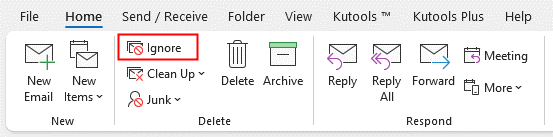
Ή μπορείτε κάντε δεξί κλικ τη συνομιλία και επιλέξτε αγνοήσει στο μενού περιβάλλοντος.
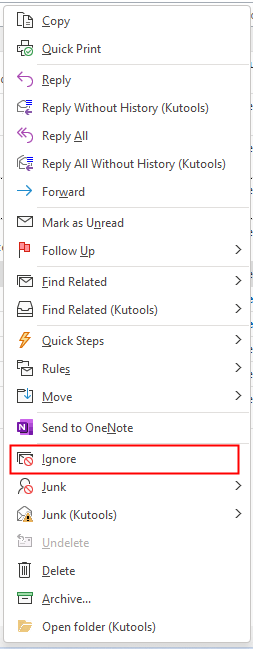
Στη συνέχεια, εμφανίζεται ένα παράθυρο διαλόγου για να σας υπενθυμίσει ότι τα μηνύματα θα μετακινηθούν στο φάκελο Διαγραμμένα, κάντε κλικ στο Αγνοήστε τη συνομιλία για να συνεχίσετε.
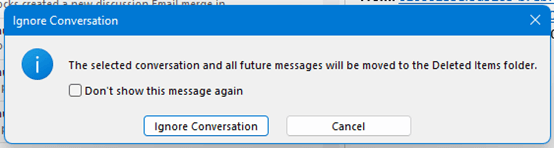
Τώρα όλα τα μηνύματα στην επιλεγμένη συνομιλία έχουν μετακινηθεί στα Διαγραμμένα στοιχεία.
Note: Εάν υπάρχουν νέα μηνύματα email αυτής της συνομιλίας μετά τη μεταφορά της συνομιλίας στα Διαγραμμένα, θα διατηρηθούν τα ληφθέντα στο φάκελο Εισερχόμενα.
Ανακτήστε μια συνομιλία
Εάν θέλετε να ανακτήσετε μια συνομιλία και να σταματήσετε να την αγνοείτε, επιλέξτε τη συνομιλία στο φάκελο "Διαγραμμένα στοιχεία" και, στη συνέχεια, κάντε κλικ αγνοήσει στο Διαγραφή ομάδα στην καρτέλα Αρχική σελίδα ή κάντε δεξί κλικ για να εμφανιστεί το μενού περιβάλλοντος και κάντε κλικ αγνοήσει.
Τώρα η συνομιλία ανακτάται στο φάκελο Εισερχόμενα.
Ειδοποίηση ότι μόνο οι συνομιλίες στα Διαγραμμένα αντικείμενα μπορούν να ανακτηθούν, εάν οι συνομιλίες αφαιρεθούν από το φάκελο Διαγραμμένα, δεν μπορούν να ανακτηθούν.
Τα καλύτερα εργαλεία παραγωγικότητας γραφείου
Kutools για το Outlook - Πάνω από 100 ισχυρές δυνατότητες για υπερφόρτιση του Outlook σας
🤖 Βοηθός αλληλογραφίας AI: Άμεσα επαγγελματικά email με μαγεία AI -- με ένα κλικ για ιδιοφυείς απαντήσεις, τέλειος τόνος, πολυγλωσσική γνώση. Μεταμορφώστε τα email χωρίς κόπο! ...
📧 Αυτοματοποίηση ηλεκτρονικού ταχυδρομείου: Εκτός γραφείου (Διαθέσιμο για POP και IMAP) / Προγραμματισμός αποστολής email / Αυτόματο CC/BCC βάσει κανόνων κατά την αποστολή email / Αυτόματη προώθηση (Σύνθετοι κανόνες) / Αυτόματη προσθήκη χαιρετισμού / Διαχωρίστε αυτόματα τα μηνύματα ηλεκτρονικού ταχυδρομείου πολλών παραληπτών σε μεμονωμένα μηνύματα ...
📨 Διαχείριση e-mail: Εύκολη ανάκληση email / Αποκλεισμός απάτης email από υποκείμενα και άλλους / Διαγραφή διπλότυπων μηνυμάτων ηλεκτρονικού ταχυδρομείου / Προχωρημένη Αναζήτηση / Ενοποίηση φακέλων ...
📁 Συνημμένα Pro: Μαζική αποθήκευση / Αποσύνδεση παρτίδας / Συμπίεση παρτίδας / Αυτόματη αποθήκευση / Αυτόματη απόσπαση / Αυτόματη συμπίεση ...
🌟 Διασύνδεση Magic: 😊Περισσότερα όμορφα και δροσερά emojis / Ενισχύστε την παραγωγικότητά σας στο Outlook με προβολές με καρτέλες / Ελαχιστοποιήστε το Outlook αντί να κλείσετε ...
???? Με ένα κλικ Wonders: Απάντηση σε όλους με εισερχόμενα συνημμένα / Email κατά του phishing / 🕘Εμφάνιση ζώνης ώρας αποστολέα ...
👩🏼🤝👩🏻 Επαφές & Ημερολόγιο: Μαζική προσθήκη επαφών από επιλεγμένα μηνύματα ηλεκτρονικού ταχυδρομείου / Διαχωρίστε μια ομάδα επαφής σε μεμονωμένες ομάδες / Κατάργηση υπενθυμίσεων γενεθλίων ...
Διανεμήθηκαν παραπάνω από 100 Χαρακτηριστικά Περιμένετε την εξερεύνηση σας! Κάντε κλικ εδώ για να ανακαλύψετε περισσότερα.

